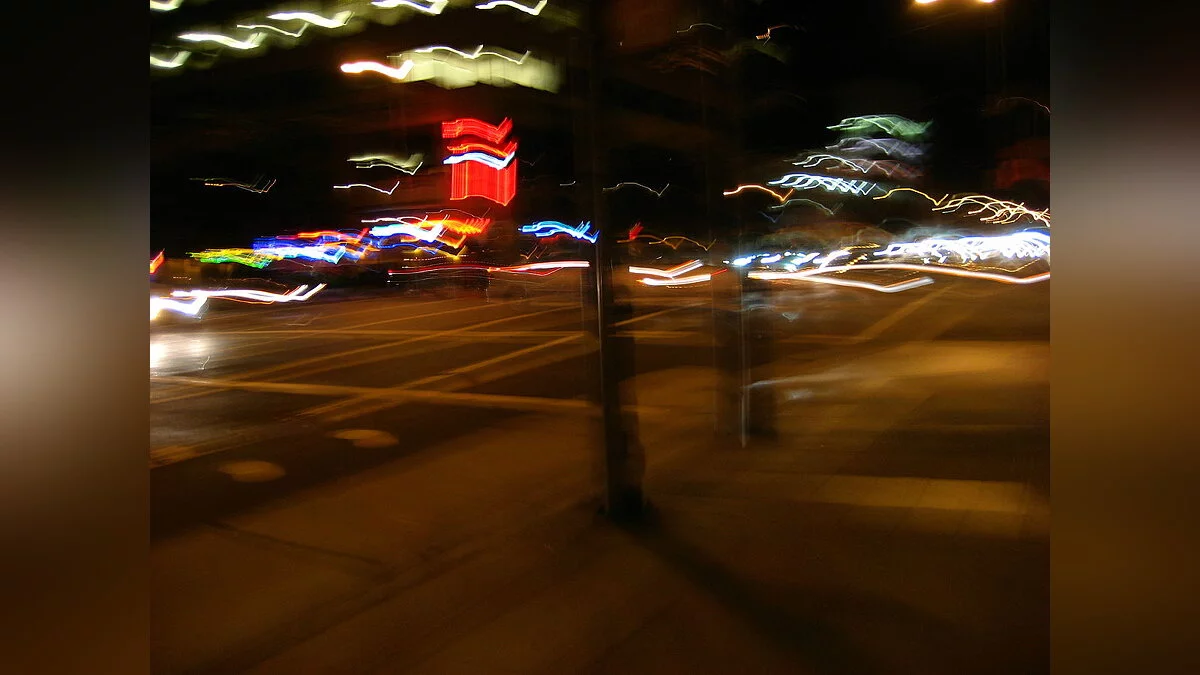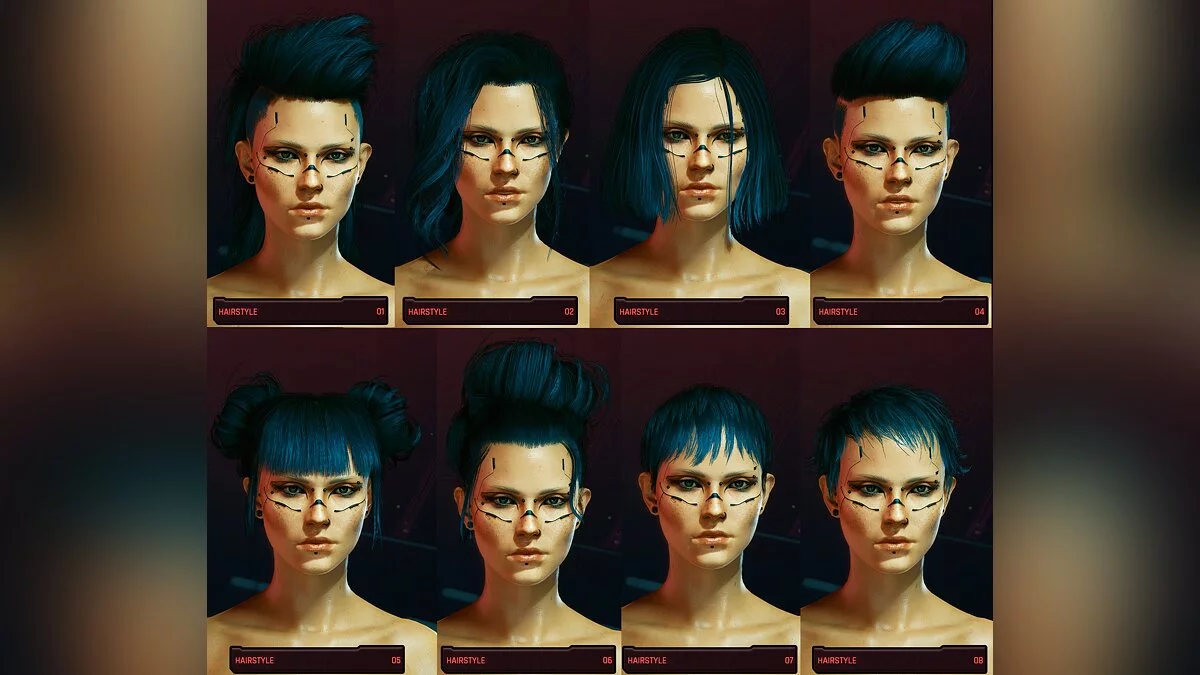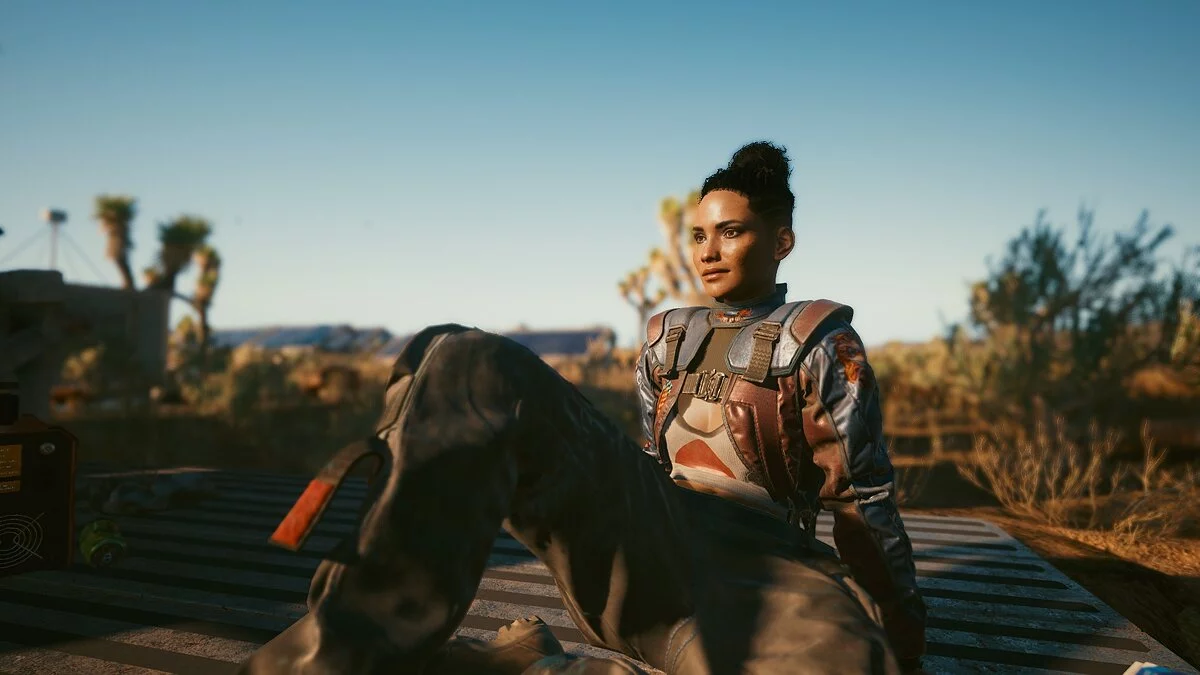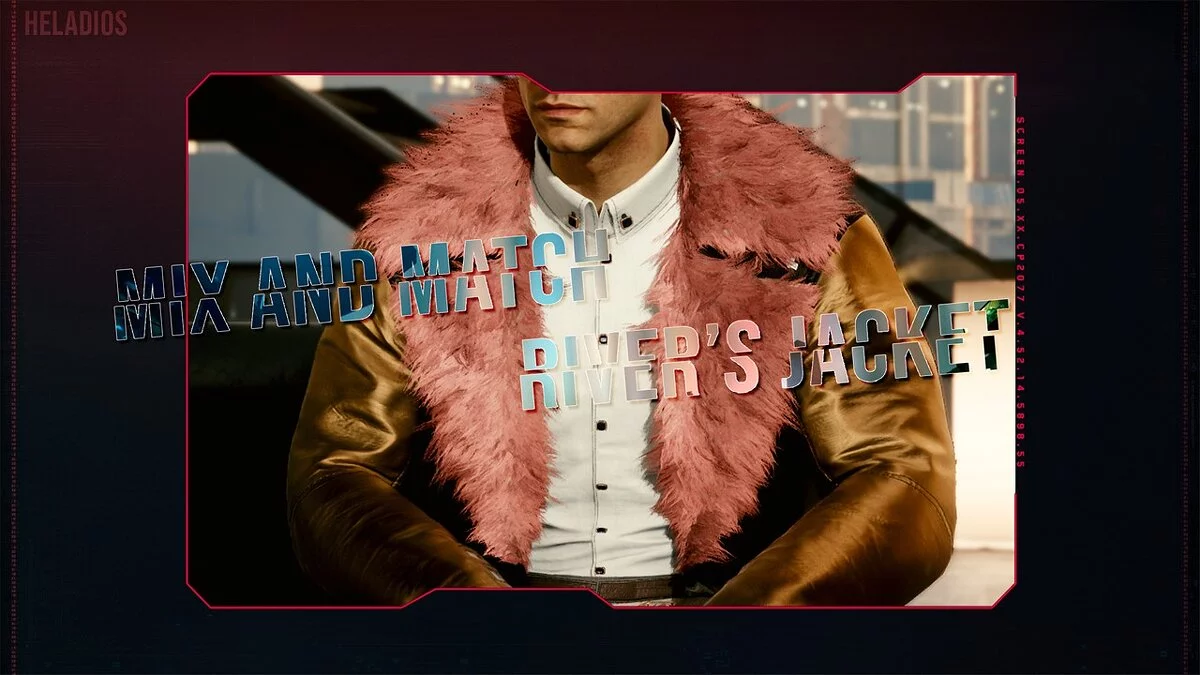Cyberpunk 2077
Игра от CD Projekt RED, авторов The Witcher, созданная по мотивам настолки Cyberpunk 2020 Майка Пондсмита. Игрока отправляют в 2077 год, где созданный им персонаж... Več podrobnosti
Uravnotežene barve
-
www.nexusmods.comPrenesiGeslo za arhiv: vgtimes
Zaznavanje pulza.
Prednastavitev uravnotežene spremembe barve. Povečanje kontrasta se izravna z naravno barvo brez povečanja beline ali zrnatosti.
Priporočene nastavitve:
– Popravek gama pustite privzeto.
– Onemogoči zrnatost filma.
– Onemogoči bleščanje objektiva.
Onemogoči zameglitev gibanja.
– Onemogoči kromatsko aberacijo.
Namestitev:
1 Pojdite na spletno mesto za spreminjanje odtenkov https://reshade.me/ in prenesite najnovejšo različico, ko ste pozvani, izberite Direct3d 10+.
2 Na vprašanje »Ali želite naložiti zbirko standardnih učinkov«, kliknite »počisti vse«, nato »Potrdi vse« in potrdite vse.
3 V »OtisFX« izklopite »Multilut«. Če tega ne storite, se bodo datoteke naložile, ker imajo isto ime, ko naložite prednastavitev.
4 ko se odpre okno raziskovalca, trdi disk, na katerega ste namestili igro /SteamLibrary/steamapps/common/bin/x64/Cyberpunk 2077, izberite Cyberpunk2077.exe. not REDpreLauncher.exe
5 Zdaj prepišite DefaultPreset.ini, ki se nahaja v x64, z istoimensko datoteko, ki se nahaja v arhivski datoteki mods.
Pulse's Perception.
Пресет сбалансированного изменения цвета. Увеличение контрастности компенсируется естественным цветом без увеличения белого или зернистости.
Рекомендуемые настройки:
- Оставить гамма — коррекцию по умолчанию.
- Отключить зернистость пленки.
- Отключить блики линзы.
Отключить размытие в движении.
- Отключить хроматическую аберрацию.
Установка:
1 Перейдите на веб-сайт изменения оттенков https://reshade.me/ и загрузите последнюю версию, когда будет предложено выберите Direct3d 10+.
2 Когда вас спросят «Хотите ли вы загрузить коллекцию стандартных эффектов», нажмите «снять все флажки», затем «проверить все» и проверить все.
3 В «OtisFX» отключите «Multilut», если вы этого не сделаете, когда вы загружаете пресет файлы будут загружены, потому что они имеют то же имя.
4 когда всплывает окно проводника, the hard drive you installed the game on /SteamLibrary/steamapps/common/bin/x64/Cyberpunk 2077, выберите Cyberpunk2077.exe. а не REDpreLauncher.exe
5 Теперь перезапишите DefaultPreset.ini, расположенный в x64, файлом с тем же именем, находящимся в архивном файле модов.
Uporabne povezave: